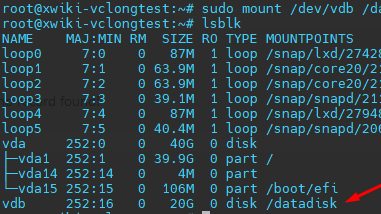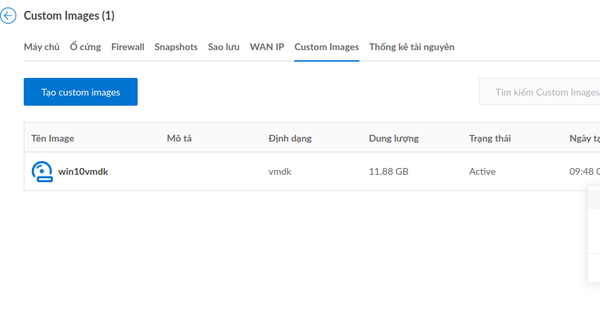Hướng dẫn cách mount ổ đĩa dữ liệu (Data Disk) vào server Linux trên BizflyCloud
1. Làm thế nào để kiểm tra ổ cứng đã được gắn vào server?
Sau khi gắn ổ cứng vào server từ Dashboard của BizflyCloud, bạn cần đăng nhập vào server và kiểm tra xem hệ thống đã nhận diện được ổ cứng mới hay chưa. Để thực hiện việc này, sử dụng lệnh:
" lsblk "
Lệnh này sẽ liệt kê tất cả các thiết bị lưu trữ hiện có trên hệ thống, giúp bạn xác định vị trí ổ cứng mới được gắn vào (ví dụ: /dev/vdb).
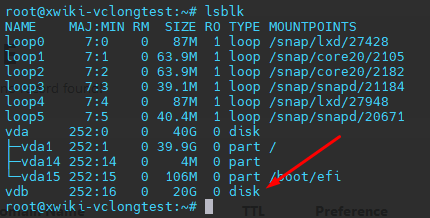
1712375741046-629.png
2. Làm thế nào để tạo thư mục cho ổ đĩa mới?
Sau khi xác nhận rằng ổ cứng đã được hệ thống nhận diện, bước tiếp theo là tạo một thư mục để mount ổ đĩa vào. Thư mục này sẽ là điểm kết nối giữa hệ thống và ổ đĩa mới. Để tạo một thư mục mới, bạn sử dụng lệnh sau:
" mkdir /datadisk "
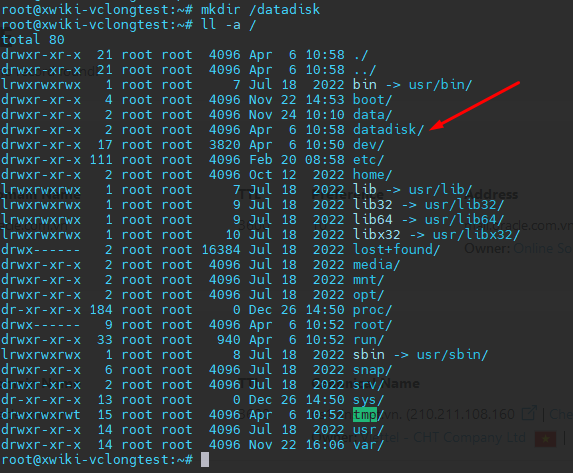
1712375955478-232.png
3. Làm sao để định dạng ổ cứng mới?
Khi đã tạo thư mục để mount ổ đĩa, bạn cần định dạng ổ cứng mới. Định dạng phổ biến là ext4, cho phép lưu trữ dữ liệu ổn định và an toàn. Để định dạng ổ cứng mới theo chuẩn ext4, sử dụng lệnh sau:
" mkfs.ext4 /dev/vdb "
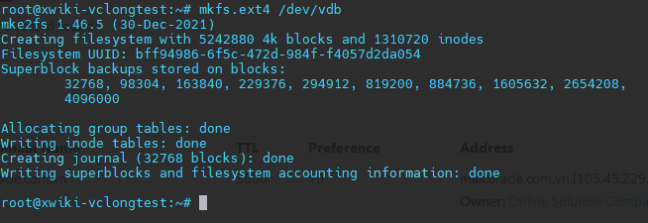
1712376114456-212.png
Lưu ý rằng /dev/vdb là tên ổ đĩa bạn cần định dạng, và bạn nên thay đổi tên này nếu hệ thống của bạn nhận diện ổ đĩa với tên khác.
4. Cách mount ổ cứng vào thư mục đã tạo?
Sau khi đã định dạng ổ cứng, bạn có thể mount ổ cứng này vào thư mục đã tạo từ trước. Sử dụng lệnh sau để thực hiện việc này:
" mount /dev/vdb /datadisk "
Lệnh này sẽ giúp hệ thống kết nối ổ cứng /dev/vdb vào thư mục /datadisk, cho phép bạn sử dụng dung lượng lưu trữ từ ổ đĩa mới gắn.
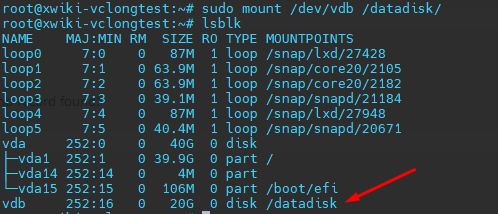
1712376495100-229.png
Kết luận
Như vậy, bạn đã hoàn tất các bước để mount ổ đĩa dữ liệu vào server Linux. Việc thêm dung lượng lưu trữ cho server giúp bạn tối ưu hóa việc quản lý và sử dụng tài nguyên một cách hiệu quả. Hy vọng hướng dẫn trên sẽ giúp bạn thực hiện thành công các bước một cách dễ dàng. Chúc bạn thành công!